Berichte in MEP24web – Teil 6, Auswertung: Analyseeinstellungen und Anwesenheiten
Die Auswertungs-Berichte finden Sie unter: Planung -> Berichte.

Die folgenden Berichte finden Sie unter: Planung → Berichte → Reiter „Auswertung“.

Der Reiter „Auswertung“ enthält alle Berichte, die Sie zur Auswertung von Tätigkeiten, Einsatzorten, Arbeits- und Fehlzeiten, Plan- und Istwerten, Stundenleistung und Urlauben benötigen. Für Kunden die bedarfsgerecht planen, steht der Bericht „Plan-ist-Werte“ zur Verfügung, der sowohl Planwerte als auch Istwerte enthält und diese miteinander vergleicht.
In diesem Blogbeitrag stellen wir Ihnen die Berichte „Analyseeinstellungen“ und „Anwesenheiten“ genauer vor.
Der Bericht „Analyseeinstellungen“
Diesen Bericht finden Sie unter: Planung → Berichte → Reiter „Auswertungen“ → Analyseeinstellungen.
Dieser Bericht liefert Ihnen einen Überblick über alle hinterlegten Einstellungen zur „Mindestbesetzung“, „Höchstbesetzung“, „Arbeitsleistung“ sowie dem „Qualifikations-Check“.
Diese werden unter „Konfiguration“ -> Stammdaten -> Ebene auswählen -> „Bedarfsanalyse“ hinterlegt.
Alle Einstellungen:
- Druck-Auswahl: Wählen Sie hier die Filiale/Abteilungen aus.
- Höchstbesetzung: Zeigt die hinterlegten Höchstbesetzungen an.
- Mindestbesetzung: Zeigt die hinterlegten Mindestbesetzungen an.
- Qualifikationen: Zeigt die hinterlegten Qualifikationen an.
- Arbeitsleistung: Zeigt die hinterlegten Arbeitsleistungen an.
Ergebnis:

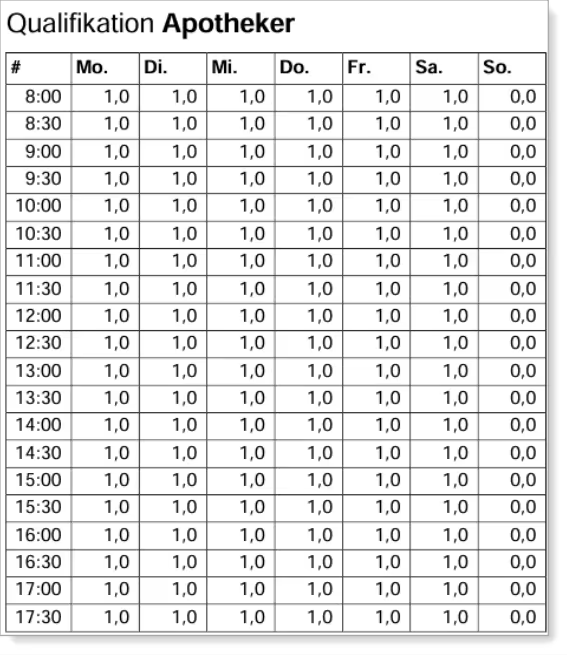
Der Bericht „Anwesenheiten“
Diesen Bericht finden Sie unter: Planung → Berichte → Reiter „Auswertung“ → Anwesenheiten
Auf Basis der jeweils hinterlegten Wochenstunden wird die Anwesenheit der Mitarbeiter ausgewertet.
Alle Einstellungen:
- Druck-Auswahl: Wählen Sie hier die Filiale/Abteilungen aus.
- Zeitraum: Hier stellen Sie den Zeitraum ein. Der Zeitraum bestimmt die Daten, auf die sich die Auswertungen in dem Bericht beziehen sollen.
- Qualifikationen: Hier wählen Sie die Qualifikationen aus, welche für die Auswertung herangezogen werden sollen.
- Mitarbeiter anzeigen?: Blendet die Mitarbeiter aus und zeigt nur die Filialen sowie Abteilungen an.
- Gruppierung: Zeigt die Darstellung in Tagen, Wochen, Monate sowie Quartale an.
- Wochenstunden: Zeigt die Wochenstunden einer Vollzeitkraft an. Die hinterlegten Stunden wirken sich direkt auf die Werte im Bericht aus.
Ausdruck:
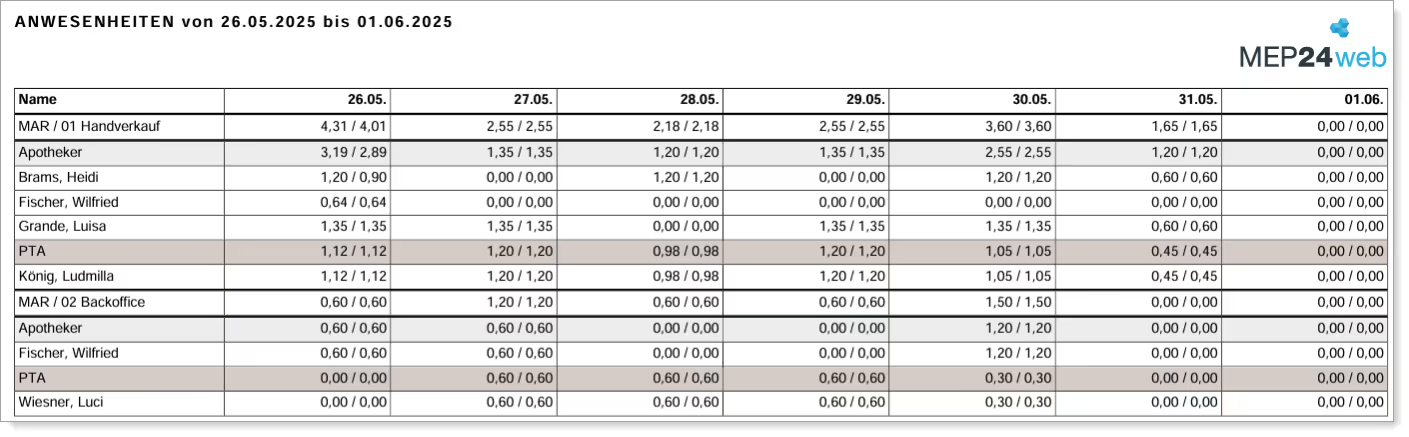
Beispiel:
In diesem Beispiel war Frau Brams für 8 Stunden geplant, jedoch wurden 10 Stunden als Istzeit eingetragen. Da als Wochenstunden 40 Stunden hinterlegt sind, muss sie bei einer 6-Tage-Woche (durchschnittlich) 6:40 Stunden täglich leisten. Der erste angezeigte Wert basiert auf der geplanten Zeit (Planzeit), der zweite auf die Istzeit.

Diese Werte werden wie folgt errechnet:
Planzeit:
6,66 (6:40) / 1) x 8 = 1,20
Istzeit:
6,66 (6:40) / 1) x 10 = 1,50
Bleiben Sie dran
Sie haben Fragen? Dann wenden Sie sich bitte an unser Support-Team unter support@mep24software.de.
Verpassen Sie ab sofort keinen Blog-Beitrag mehr – melden Sie sich jetzt hier für den Newsletter an.
Bildnachweis: MEP24 Software GmbH, Canva Pro
.avif)


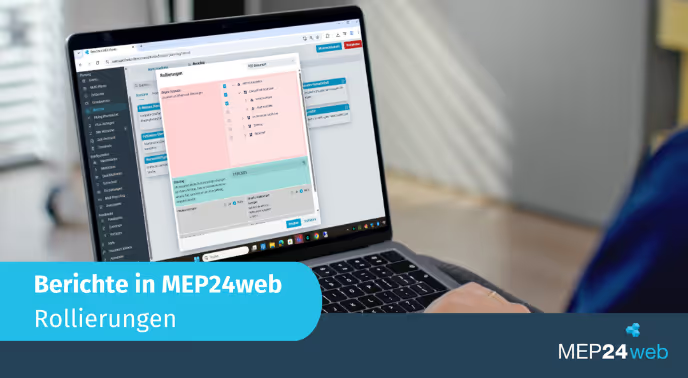
.avif)